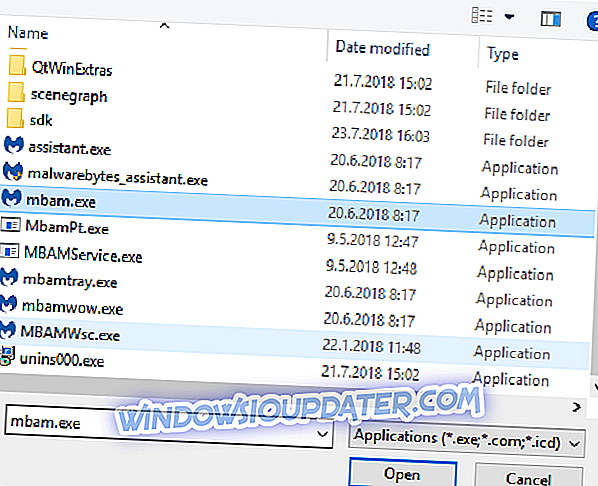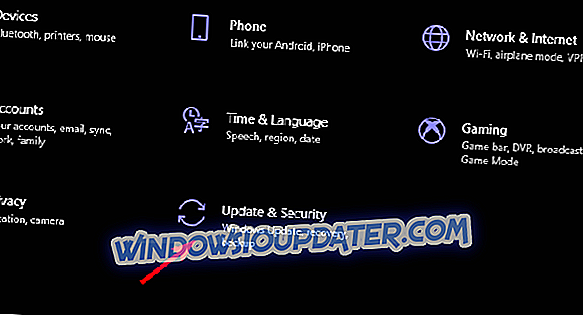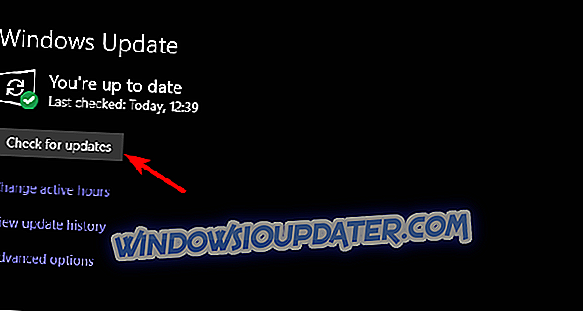मालवेयरबाइट्स के चारों ओर सुरक्षात्मक प्रकृति ने इसे मुफ्त एंटीवायरस टूल बाजार में सबसे ऊपर रखा है। मुख्य मालवेयरबाइट सूट, उन pesky वायरस से निपटने के अलावा, PuPs और adware से भी संबंधित है। सुइट के मुफ्त और प्रीमियम दोनों रूपों के साथ। हालांकि, विंडोज 10 (इतने सारे 3-पार्टी समाधानों के साथ) का एकीकरण उपयोगकर्ताओं को विफल कर रहा है। अर्थात्, उनमें से कुछ कई प्रयासों के बाद भी मालवेयरबाइट्स क्लाइंट को अपडेट करने में असमर्थ हैं।
हमने एक खोज बताई और आपको कुछ व्यवहार्य समाधान प्रदान किए। उन्हें एक कोशिश दें और अगर वे काम करते हैं तो हमें सूचित करें।
मालवेयरबाइट अपडेट करने में विफल? यहाँ आपको क्या करना है
- अद्यतन मैन्युअल रूप से स्थापित करें
- Windows फ़ायरवॉल की जाँच करें
- मालवेयरबाइट्स को पुनर्स्थापित करें
- विंडोज अपडेट करें
1: मैन्युअल रूप से अपडेट इंस्टॉल करें
सबसे पहले, हमें मैन्युअल रूप से अपडेट स्थापित करने से पहले एक काम करने की आवश्यकता है। पहली चीज जो आपको करनी चाहिए वह यह पुष्टि करती है कि विंडोज डिफेंडर अक्षम है। वास्तविक समय सुरक्षा सक्षम और एक ही समय में काम करने के साथ दो एंटीमैलेरवेयर सेवाएं वास्तव में एक अच्छा विचार नहीं है।
प्रारंभिक स्थापना के साथ, सिस्टम डिफेंडर को स्वचालित रूप से अक्षम कर देता है, लेकिन यह एक बड़े अपडेट के बाद बदल सकता है। विंडोज डिफेंडर> वायरस और खतरे से सुरक्षा> वायरस और खतरे की सुरक्षा सेटिंग्स पर नेविगेट करें और रीयल-टाइम सुरक्षा को अक्षम करें।
उसके बाद, अपने पीसी को पुनरारंभ करें और मालवेयरबाइट खोलें। सेटिंग पर जाएं और एप्लिकेशन टैब के तहत, एप्लिकेशन अपडेट इंस्टॉल करें पर क्लिक करें।

2: विंडोज फ़ायरवॉल की जाँच करें
निरीक्षण के लायक एक और चीज विंडोज फ़ायरवॉल है। जैसा कि हमने पहले ही चरण में उल्लेख किया है, एक बड़ा अपडेट वास्तव में आपके सिस्टम में कुछ आवश्यक बदलाव कर सकता है। इसमें आपकी फ़ायरवॉल अनुमतियाँ शामिल हैं। उस कारण से, हम आपको Windows फ़ायरवॉल सेटिंग्स पर नेविगेट करने और मालवेयरबाइट्स को अपडेट सर्वर से स्वतंत्र रूप से संवाद करने की अनुमति देने के लिए प्रोत्साहित करते हैं।
यहाँ आपको क्या करना है:
- Windows खोज बार में, अनुमति दें और Windows फ़ायरवॉल के माध्यम से किसी एप्लिकेशन को अनुमति दें खोलें।

- " सेटिंग बदलें " बटन पर क्लिक करें।
- " किसी अन्य एप्लिकेशन को अनुमति दें " पर क्लिक करें।
- Malwarebytes स्थापना फ़ोल्डर में नेविगेट करें और निष्पादन योग्य फ़ाइल जोड़ें ।
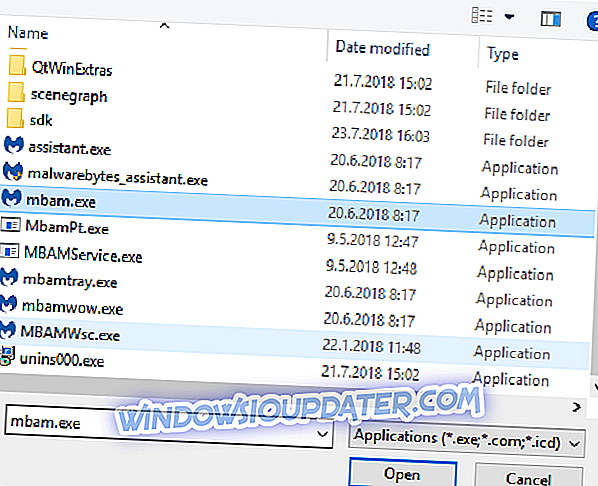
- इसे सार्वजनिक और निजी नेटवर्क के साथ स्वतंत्र रूप से संवाद करने की अनुमति दें।
- परिवर्तनों की पुष्टि करें और अपने पीसी को पुनरारंभ करें।
- मालवेयरबाइट को फिर से अपडेट करने का प्रयास करें।
3: मालवेयरबाइट्स को पुनर्स्थापित करें
अब, यदि आपने कभी मालवेयरबाइट्स (या किसी अन्य एंटीमलवेयर सॉफ़्टवेयर) के पिछले संस्करण को स्थापित किया है, तो शेष जुड़ी फाइलें वर्तमान इंस्टॉलेशन को दूषित कर सकती हैं। इस प्रकार, कुछ मुख्य विशेषताएं उद्देश्य के अनुसार काम नहीं कर सकती हैं। इसके लिए एप्लिकेशन का पूर्ण पुनर्स्थापन आवश्यक है।
लेकिन, जैसा कि हमने पहले ही बताया था, एंटीवायरस आपके सामान्य थर्ड-पार्टी प्रोग्राम की तुलना में अधिक गहरा है। यही कारण है कि मालवेयरबाइट्स से अच्छे लोग एक विशेष उपकरण प्रदान करते हैं जो आपको सभी संबद्ध फाइलों को साफ करने में मदद करनी चाहिए। बाद में, आप मालवेयरबाइट सूट स्थापित कर सकते हैं और, उम्मीद है, बिना किसी समस्या के अपडेट करने में सक्षम हो।
यहाँ आपको क्या करना है:
- डाउनलोड मालवेयरबीट्स क्लीनअप यूटिलिटी, यहां।
- उपकरण चलाएँ और EULA शर्तों को स्वीकार करें।
- अनइंस्टॉल प्रक्रिया और इच्छाशक्ति के साथ शुरू होने वाला उपकरण, आखिरकार, रिबूट के लिए कहता है।
- अपने पीसी को पुनरारंभ करें।
- पुनरारंभ करने के बाद, मालवेयरबाइट्स के नवीनतम संस्करण को स्थापित करने का चयन करें।
ध्यान दें: यदि आपके पास एक मुफ्त मालवेयरबाइट संस्करण था, तो हम आपको पूर्ण संस्करण खरीदने के लिए दृढ़ता से सलाह देते हैं क्योंकि यह मुफ़्त संस्करण की तुलना में बेहतर तरीके से समर्थित है।
अंत में, आप डेवलपर के साथ अपनी चिंताओं को साझा करने के लिए लॉग फ़ाइल का उपयोग कर सकते हैं। आप इसे आधिकारिक मंच पर अनुलग्नक के रूप में पोस्ट कर सकते हैं। यदि समस्या को हल करने के लिए पहले चरण विफल रहे, तो निश्चित रूप से।
4: विंडोज अपडेट करें
और, अंतिम नोट के रूप में, हमें आपको असफल अपडेट के सबसे सामान्य कारण की याद दिलानी चाहिए। मेजर विंडोज 10 अपडेट्स को थर्ड-पार्टी टूल्स को तोड़ने के लिए जाना जाता है। मालवेयरबाइट्स अद्यतन करने के मुद्दों के बारे में सबसे अधिक रिपोर्ट एक प्रमुख अपडेट (विशेष रूप से, क्रिएटर अपडेट) के बाद सामने आई।
इसे ध्यान में रखते हुए, आपको सिस्टम पैच और अपडेट को जल्द से जल्द इंस्टॉल करना चाहिए। उम्मीद है, उनमें से एक को हाथ में समस्या को हल करने में आपकी मदद करनी चाहिए। यह सुनिश्चित करने के लिए कि सभी अपडेट बिंदु पर हैं, हम आपको मैन्युअल रूप से अपडेट की जांच करने के लिए प्रोत्साहित करते हैं। विंडोज 10 अपडेट की जांच के लिए नीचे दिए गए चरणों का पालन करें:
- सेटिंग्स खोलें।
- अपडेट और सुरक्षा चुनें।
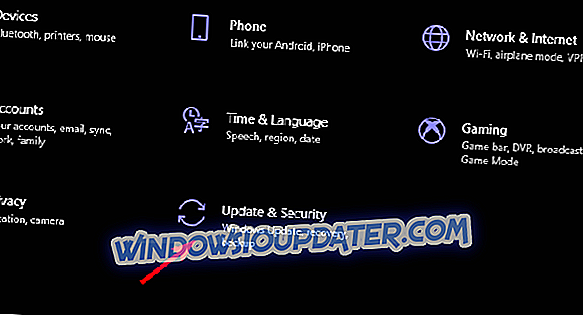
- अपडेट के लिए जांच पर क्लिक करें ।
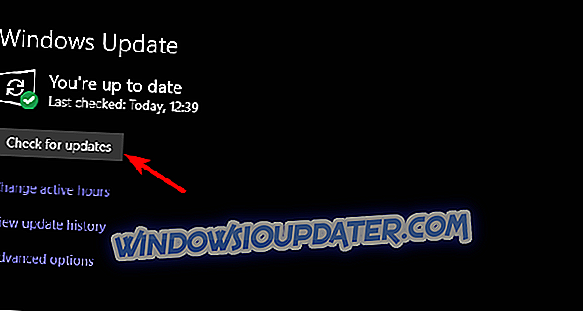
- सभी उपलब्ध अपडेट स्थापित करें और अपने पीसी को रिबूट करें।
- जाँच करें कि क्या Malwarebytes क्लाइंट अपडेट कर सकता है।
बस। यदि आप अभी भी उसी त्रुटि से ग्रस्त हैं और मालवेयरबाइट्स से नवीनतम अपडेट प्राप्त करने में असमर्थ हैं, तो अपने समर्पित मंच पर अपनी चिंताओं को साझा करना सुनिश्चित करें। इसके अलावा, यदि आपके कोई प्रश्न या सुझाव हैं, तो उन्हें नीचे टिप्पणी अनुभाग में पोस्ट करने से न शर्माएं।